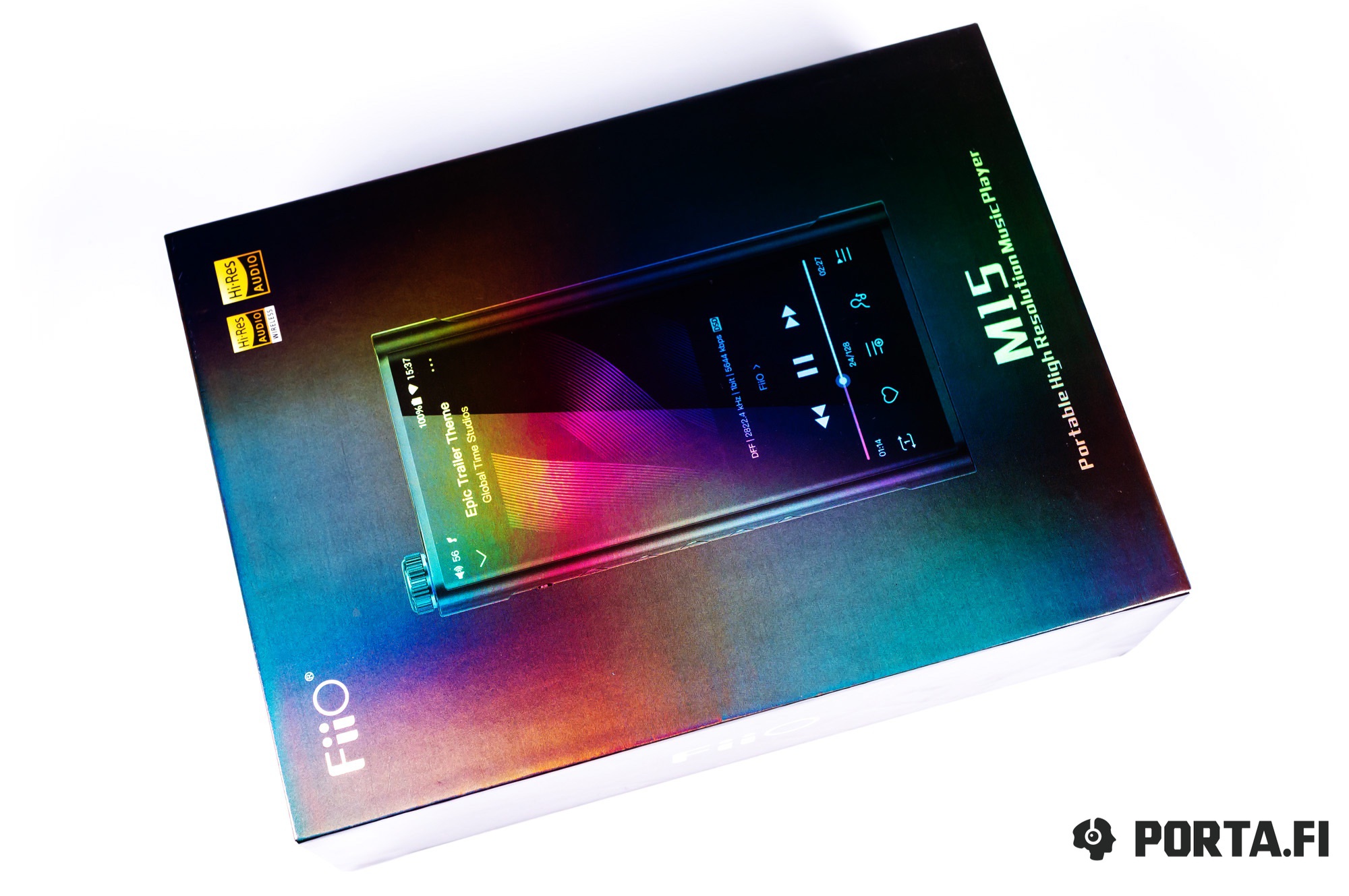Полное руководство пользователя Fiio M15
Предисловие:
Большое спасибо за покупку портативного музыкального плеера FiiO M15 без потерь с высоким разрешением. Мы подготовили для вас полное руководство пользователя. Мы надеемся, что это руководство поможет вам лучше узнать M15 и полностью раскрыть его потенциал.
Глава 1 Введение
Кнопки и порты
Наглядное руководство по строке состояния
Глава 2 Рабочие режимы
M15 поддерживает 4 режима работы, включая режим Android, режим Pure Music, режим USB DAC и режим приема Bluetooth. Режим по умолчанию — Android Mode. Нажмите «Выбор режима» в раскрывающемся списке или перейдите в меню «Настройки», чтобы переключиться в другие режимы.
Режим Android
Когда он работает в режиме Android, доступны все сторонние приложения. Нажмите «Выбор режима» в раскрывающемся списке или перейдите в меню «Настройки», чтобы переключиться в другие режимы.
Режим чистой музыки
Когда он работает в режиме Pure Music, сторонние приложения будут автоматически отключены, а FiiO Music будет включен. Нажмите «Выбор режима» в раскрывающемся списке или перейдите в меню «Настройки», чтобы переключиться в другие режимы.
Режим USB DAC
Когда он работает в режиме USB DAC, его можно подключить к компьютеру как DAC /Amp. Вы можете переключиться в другие режимы в меню настроек.
Уведомление: при первом переключении режима USB DAC необходимо установить эксклюзивный драйвер FiiO USB / DAC. Вы можете перейти на сайт FiiO Driver или fiio.com, чтобы загрузить соответствующий драйвер, следуя инструкциям по его установке.
Режим приема Bluetooth
Когда он работает в режиме приема Bluetooth, его можно подключать к передатчикам Bluetooth, таким как мобильные телефоны. Вы можете переключиться в другие режимы в меню настроек.
Уведомление: руководство по эксплуатации в режиме приема Bluetooth выглядит следующим образом.
Глава 3 Часто используемые функции
Контроль жестов
Есть два режима работы: «Работа с жестами» и «Нижняя панель навигации». При первом включении M15 у вас будет выбор. В меню Общие-> Управление навигацией вы можете выбрать способ работы в соответствии с вашими привычками.
Уведомление: вот инструкции по работе с жестами.
Подключаем M15 к компьютеру
Когда M15 впервые подключается к компьютеру, работающему в режиме хранения, требуется соответствующий драйвер. После подключения M15 к компьютеру вы можете выбрать соответствующий драйвер в драйвере FiiO в соответствии с компьютерной системой: Windows / MAC, следуя инструкциям по его установке, а затем можно использовать функцию хранения.
Обновление прошивки
Онлайн-обновление
Каждый раз, когда M15 подключается к Wi-Fi, информация об обновлении прошивки будет обнаруживаться автоматически. Затем в строке состояния появится уведомление: Обнаружена новая прошивка, пожалуйста, перейдите в службу технической поддержки для обновления. Щелкнув уведомление, вы можете войти в соответствующее меню. Кроме того, вы можете перейти в Техническая поддержка-> Обновление прошивки-> Онлайн-обновление, чтобы узнать, есть ли новая версия.
Локальное обновление
Для локального обновления необходимо выполнить следующие шаги.
- Скачиваем прошивку с официального сайта FiiO webсайт, например «M15-ota-1.0.2.zip», и скопируйте эту прошивку file на карту micro SD или встроенное хранилище. Обратите внимание, что file не следует разархивировать, и не рекомендуется изменять file имя.
- Нажмите соответственно «Техническая поддержка -> Обновление прошивки -> Локальное обновление». Найдите прошивку file в интерфейсе «Локальное обновление», нажав его для обновления.
- После нажатия прошивки file, любая операция не разрешена. Подождите некоторое время, и затем M15 автоматически начнет обновление прошивки.
- По завершении обновления прошивки M15 автоматически перезагрузится. После перезапуска его можно использовать как обычно.
Уведомление:
- Перед обновлением убедитесь, что заряда аккумулятора достаточно (не менее 30%);
- Если это не удается, проверьте, используется ли правильная прошивка для обновления;
- Не манипулируйте M15 во время обновления.
Скриншот
Проведите по экрану тремя пальцами вниз, чтобы сделать снимок экрана. Кроме того, удерживая кнопки питания и предыдущей дорожки вместе, вы также можете получить снимок экрана.
Языки и ввод
При первом запуске M15 вы можете выбрать подходящий язык из уведомления. После этого вы можете перейти в меню настроек, чтобы переключиться на другие языки. Вот инструкция.
- Последовательно нажмите Настройки-> Языки и ввод-> Языки-> Языковые настройки;
- В интерфейсе языковых настроек нажмите Добавить язык;
- Выберите язык;
- После выбора языка нажмите значок «=» справа от целевого языка и перетащите язык в начало списка, чтобы его можно было выбрать.
Принудительная перезагрузка
Если что-то случилось с M15 (застрял на странице приветствия, нет ответа и т. Д.), Вы можете удерживать вместе кнопки питания и воспроизведения в течение 10 секунд, чтобы принудительно перезагрузиться.
Сброс данных
Если с M15 возникли какие-то проблемы, может помочь восстановление заводских настроек. Перейдите в Настройки-> Резервное копирование и сброс-> Сброс заводских данных, чтобы выполнить его.
Уведомление: «Сброс заводских данных» удалит все данные из внутренней памяти и восстановит исходные настройки по умолчанию. Пожалуйста, сделайте резервную копию важных fileзаранее.
Глава 4 Беспроводная связь и сети
WLAN
M15 поддерживает Wi-Fi (2.4 / 5G). Шаги подключения следующие.
- Нажмите «Wi-Fi» в меню настроек, как показано на рисунке ниже;
- Сдвиньте переключатель WiFi вправо (ON), и M15 автоматически найдет и отобразит доступные соединения WiFi;
- Коснитесь имени сети Wi-Fi, к которой вы хотите подключиться, и введите пароль, если будет предложено, после чего M15 подключится к сети.
Передача по Bluetooth
Когда M15 используется в качестве передатчика Bluetooth для подключения к новым устройствам Bluetooth, таким как наушники Bluetooth, динамики Bluetooth, необходимо сначала выполнить сопряжение с соответствующими устройствами. Шаги следующие.
- Коснитесь Bluetooth в настройках;
- Если Bluetooth на M15 выключен, включите его, переместив переключатель в правом верхнем углу в положение «Вкл.» Справа;
- Доступные устройства будут автоматически отображаться в списке;
- Коснитесь имени своего устройства Bluetooth, чтобы выполнить сопряжение с ним. Успешно сопряженные устройства появятся в списке «Сопряженные устройства».
Перед подключением к Bluetooth вы можете выбрать аудиокодек Bluetooth, который хотите использовать, следующим образом.
- Войдите в Настройки-> Аудио интерфейс;
- Щелкните Качество беспроводного воспроизведения, выбрав то, которое вы хотите использовать. Затем отключите текущее соединение и снова подключитесь к устройству Bluetooth.
Уведомление:
- Если вы уже подключились к одному устройству Bluetooth и хотите переключиться на другой кодек Bluetooth, сначала необходимо отключить Bluetooth. (Обратите внимание, что переключение между тремя режимами LDAC может работать в реальном времени.)
- Когда вы включаете Bluetooth на M15, он автоматически подключается к последнему доступному устройству.
Глава 5 Аудио
Выбор выхода
В этом меню можно переключать выходы PO / LO / SPDIF.
SPDIF выход
Вы можете выбирать между режимами DoP и D2P. В режиме D2P изначально будет выводиться PCM, тогда как DSD будет преобразован в вывод PCM. В режиме DoP он изначально будет выводить то, что вы вводите ( amplifier должен поддерживать DSD, иначе при воспроизведении DSD в режиме DOP будет шум)
Gain
Установите для уровня усиления выхода наушников значение High (высокая громкость) или Low (низкая громкость). Подбирая разные наушники с высоким или низким, вы получите отличное аудио.
Режим наушников-накладок
Если вы используете наушники с высоким сопротивлением (закрывающие ухо), вы можете выбрать режим накладных наушников в раскрывающемся списке, чтобы получить максимальное удовольствие.
Режим фильтра нижних частот
В M6 есть 15 видов режимов фильтра нижних частот, которые являются внутренней конфигурацией AK4499. Любой режим будет доступен по вашему выбору.
Качество беспроводного воспроизведения
Его соединение по умолчанию — от самого высокого кодека Bluetooth до самого низкого, в свою очередь, когда M15 является передатчиком Bluetooth. Из этой опции вы можете выбрать наиболее поддерживаемый кодек.
Уведомление: если он застрял или находится в неустойчивом состоянии, попробуйте переключиться на более низкий кодек Bluetooth, чтобы сделать его более стабильным.
Баланс каналов
Если он смещен, вы можете отрегулировать баланс каналов между левым и правым каналами. Доступно 10 настроек.
ВСЕ в DSD
В режиме ALL To DSD PCM будет преобразован в вывод DSD с улучшенным качеством звука.
Уведомление: Режим All To DSD увеличивает нагрев M15, а время автономной работы немного сокращается.
Регулируемая громкость на низком уровне
Это позволяет вам установить, можно ли регулировать громкость через линейный выход, регулируя уровень громкости или нет. Максимальная громкость будет значением по умолчанию без выбора этой опции.
AirPlay
Инструкции по использованию AirPlay приведены ниже.
- Чтобы M15 и ваше устройство Apple сначала подключились к одному и тому же Wi-Fi;
- Щелкните Airplay of M15;
- Нажмите кнопку AirPlay на устройстве, а затем выберите «Музыкальный проигрыватель FiiO» для подключения;
- Слушайте музыку на своем устройстве Apple, а затем вы можете слушать на M15.
Глава 6 Дисплей
Настройки дисплея состоят из уровня яркости, обоев, управления световым индикатором, сна, заставки, размера шрифта, размера дисплея и громкости дисплея. Ниже приводится подробное описание нескольких общих функций.
Световой индикатор управления
В этом меню можно выбрать уровень яркости и рабочее состояние светового индикатора.
уровень яркости
- В списке есть полоса яркости, с помощью которой можно управлять яркостью света пульсара;
- Когда выбрано «Follow the volume», яркость света пульсара будет регулироваться в соответствии с громкостью. Чем больше громкость, тем ярче световой индикатор.
Уведомление: полоса яркости не будет работать, если выбрано «Следить за громкостью».
Состояние индикатора
- Параметры «Постоянно включен / Пульсирует / Выкл» доступны как в рабочем режиме, так и в режиме зарядки.
- Когда M15 находится в рабочем режиме и режиме зарядки одновременно, режим зарядки будет приоритетным.
Спящий режим
Спящий режим означает, что экран выключится, если не выполняется никаких действий. Время перехода в спящий режим можно установить.
Громкость дисплея
После выбора этого параметра значение объема бетона будет отображаться в строке состояния.
Глава 7 Общие
Многофункциональная кнопка
В левом нижнем углу M15 есть многофункциональная кнопка. По умолчанию текущий трек на FiiO Music добавлен в избранное. Перейдите в «Настройки» -> «Основные» -> «Многофункциональная кнопка», чтобы переключиться на другие функции, такие как воспроизведение следующей в случайном порядке, удаление текущей воспроизводимой песни, переключение фильтров, переключение эквалайзера, вход в режим USB DAC, вход в режим приема Bluetooth. В ближайшее время будет доступно больше функций.
Короткое нажатие многофункциональной кнопки
Выполнить выбранную функцию
Нажмите и удерживайте многофункциональную кнопку
Нажмите и удерживайте, чтобы включить меню функций, и нажмите, чтобы выполнить соответствующие функции. Этот вариант действителен только один раз.
Уведомление: многофункциональная кнопка работает только в режиме Android / Pure Music, а некоторые функции применимы только к приложению FiiO Music.
Управление навигацией
M15 может работать двумя способами: жестами и виртуальными клавишами. Перейдите в Настройки-> Общие-> Управление навигацией, чтобы переключиться.
Таймер выключения
Спящий режим
Устройство автоматически выключится, когда время достигнет установленного значения, и это время может быть установлено на любое целое значение от 0 до 120 минут. Обратите внимание, что если для параметра установлено значение ВЫКЛЮЧЕНО, функция отключения в спящем режиме не будет работать.
Отключение питания в режиме ожидания
Когда устройство не работает и не воспроизводит музыку, а таймер достигает установленного значения, устройство автоматически выключается. После выполнения любой операции таймер перезапустится. Время отключения питания можно установить на любое целое значение от 0 до 50 минут. Обратите внимание, что если для параметра установлено значение ВЫКЛ, функция отключения питания в режиме ожидания не будет работать.
Установка переключателя HOLD
При нажатой кнопке HOLD все кнопки заблокированы. Перейдите в Настройки-> Общие-> Настройка переключателя HOLD, чтобы включить / выключить определенные кнопки в зависимости от ваших привычек.
Нажмите дважды, чтобы проснуться
Нажмите «Двойное касание для пробуждения», экран можно вывести из спящего режима двойным щелчком.
Отключить зарядку
Есть функция запрета зарядки. Это означает, что когда M15 подключен к компьютеру или зарядному устройству, он не будет заряжаться в целях защиты аккумулятора. Это также уменьшает рассеивание тепла, вызванное зарядкой во время работы.
Уведомление: когда у M15 разряжена батарея, опция отключения зарядки будет автоматически отменена, и M15 будет заряжен.
В транспортном режиме
В этом случае подключите M15 к автомобильному USB-порту с помощью USB-кабеля. Когда автомобиль включен, M15 автоматически включается и входит в эксклюзивный интерфейс FiiO Music в автомобиле. Когда автомобиль выключен, M15 выключен.
Уведомление: часть автомобильного USB будет иметь шумовую волну. Это может повлиять на воспроизведение музыки. Рекомендуется использовать совместно с LA-UA1, что может помочь изолировать помехи и улучшить качество музыки.
Глава 8 FiiO Music
Главная
FiiO Music перейдет на страницу руководства при первом запуске. Проведите пальцем вправо до последней страницы и щелкните сразу, чтобы перейти на домашнюю страницу. Инструкции приведены ниже.
- Значок настройки: нажмите значок
для входа на страницу настроек (или проведите слева направо по 1/3 левой части экрана);
- Интерфейс игры: нажмите значок
войти в игровой интерфейс;
- Недавно воспроизведенные: список недавно прослушанных композиций представлен в хронологическом порядке. Первый трек в списке — последний проигранный;
- Часто воспроизводятся: список песен представлен в соответствии с частотой воспроизведения. Первый трек в списке — наиболее часто воспроизводимый;
- Недавно добавленные: список недавно добавленных песен представлен в хронологическом порядке. Первый трек в списке — последний добавленный.
Интерфейс плейлиста
Нажмите на значок в правом верхнем углу каждой дорожки, чтобы открыть скрытое меню. Затем нажмите значок в этом меню, чтобы выполнить соответствующие операции;
Трек отсортирован
Нажмите на значок в правом верхнем углу экрана, чтобы выбрать приоритет сортировки: отсортировано по добавленному времени, отсортировано по fileимя, отсортированное по инициалам от А до Я;
Массовое управление
Нажмите на значок в правом верхнем углу экрана для выбора пакетного воспроизведения, передачи музыки по Wi-Fi, пакетного добавления в «Мой любимый список воспроизведения», пакетного добавления в «Мой список воспроизведения», пакетного удаления, выхода из массового управления.
Быстрый поиск
Проведите пальцами по панели букв с правой стороны экрана. В центре экрана появится значок быстрого поиска. Проведите до соответствующих инициалов, чтобы перейти к соответствующим трекам.
Одно касание, чтобы найти текущую игру
Нажмите на значок чтобы быстро найти текущую воспроизводимую дорожку.
Найти
Нажмите на значок , введя трек, который вы хотите найти. Информация об исполнителе, альбоме, жанре будет включена. Щелкните трек, чтобы перейти к соответствующему интерфейсу и воспроизвести его.
Интерфейс игры сейчас
Зона переключения
Щелчок по середине обложки альбома позволяет переключаться между обложкой альбома и текстами песен; скольжение влево или вправо позволяет воспроизводить следующую или предыдущую дорожку.
Проведите для быстрой перемотки вперед / назад
Коснитесь любого места на индикаторе выполнения под областью обложки альбома, чтобы перейти к соответствующей части воспроизводимого трека;
Уведомление: находясь на странице отображения текстов песен, вы можете регулировать ход воспроизведения, перемещая текст, настраивая шкалу времени или размер шрифта.
балансир
FiiO Music имеет встроенный графический эквалайзер. Можно выбирать между предустановленным жанром напрямую или от 20 Гц до 20 кГц, настраивая десять частотных диапазонов независимо от -12 до +12 дБ в зависимости от ваших личных потребностей при прослушивании.
Выберите предустановленный эквалайзер: проведите вверх от нижней части экрана, чтобы отобразить полный список предустановок эквалайзера. Коснитесь определенного значка, чтобы переключить эквалайзеры.
Индивидуальный эквалайзер: шаги по настройке параметров эквалайзера.
- Нажмите кнопку в правом верхнем углу справа, чтобы активировать эквалайзер.
- Выберите предустановку жанра, которую нужно настроить (например, «Определено пользователем»);
- Перетащите вертикальный ползунок, чтобы отрегулировать соответствующую частоту вверх и вниз. Кривая эквалайзера выше изменится, чтобы отразить ваши настройки. Проведите пальцем влево или вправо по ползункам, чтобы перемещаться между ползунками низких и высоких частот;
- Нажмите кнопку «Назад» в верхнем левом углу, чтобы выйти и сохранить изменения;
Сбросить эквалайзер: Нажмите кнопку «Сброс» в правом верхнем углу, чтобы сбросить текущую предустановку эквалайзера до исходного жанра.
Уведомление: если на M15 выполняется сброс заводских данных, все настройки эквалайзера будут сброшены до значений по умолчанию.
MQA
MQA (аутентификация мастер-качества)
M15 включает технологию MQA, которая позволяет воспроизводить звук MQA. files и потоки, доставляя звук оригинальной основной записи.
Зеленая или синяя точка рядом с логотипом MQA указывает, что устройство декодирует и воспроизводит поток MQA или file, и обозначает происхождение, чтобы гарантировать, что звук идентичен исходному материалу. Он светится синим, указывая на то, что воспроизводится MQA Studio. file, который был одобрен в студии художником / продюсером или подтвержден правообладателем.
Войти mqa.co.uk чтобы получить больше информации.
MQA и Sound Wave Device являются зарегистрированными товарными знаками MQA Limited. © 2016
Полное руководство пользователя Fiio M15 — Оптимизированный PDF
Полное руководство пользователя Fiio M15 — Исходный PDF
- Manuals
- Brands
- Fiio Manuals
- MP3 Player
- M15
- Complete user’s manual
-
Contents
-
Table of Contents
-
Bookmarks
Quick Links
All the below illustrating pictures are for reference only
M15 Complete User Manual
Related Manuals for Fiio M15
Summary of Contents for Fiio M15
-
Page 1
All the below illustrating pictures are for reference only M15 Complete User Manual… -
Page 2
Thank you so much for purchasing FiiO’s portable high resolution lossless music player M15. We have prepared this complete user manual for you. We hope this manual will help you get to know the M15 and unleash its full potential. -
Page 3: Table Of Contents
Pure Music Mode …………..3 USB DAC Mode …………..3 Bluetooth Receiving Mode…………4 Chapter 3 Commonly-used Functions …………4 Gesture control …………..4 Connect M15 to the computer …………4 Firmware upgrade …………..5 Screenshot …………….6 Languages & input …………..6 Force to reboot …………..7 Factory data reset …………..7 Chapter 4 Wireless and Networks …………7…
-
Page 4
In-vehicle mode …………..21 Chapter 8 FiiO Music …………..21 Homepage ……………..21 Playlist interface ……………23 Track sorted …………..23 Bulk management …………..24 Quick search …………..24 One-tap to locate the current playing ……….25 Search …………….25 Now playing interface …………26 Equalizer …………….27 MQA ……………….28… -
Page 5: Chapter 1 Introductions
Chapter 1 Introductions Buttons and ports Buttons and ports Operation Instructions Volume knob Adjust the volume: rotate clockwise to turn up the volume; rotate anticlockwise to turn down the volume. Indicator light Display->Indicator Light Control: to choose the display mode (Constantly on/Pulsing/Off) under working/charging status.
-
Page 6: Pictorial Guide To Status Bar
10s. Previous track Short press to play the previous track; long press to fast backward. Play/Pause button Short press while playing to pause music; short press while paused to continue playback. Next track Short press to play the next track; long press to fast forward. Multifunction button Short press to conduct the current selected function;…
-
Page 7: Chapter 2 Working Modes
When it is working as Pure Music mode, third-party apps would be automatically turned off and FiiO Music would be turned on. Click Mode Choice in the drop-down list or go to the Settings menu can switch to other modes.
-
Page 8: Bluetooth Receiving Mode
There are two operation modes:“Gesture operation” and “Bottom navigation bar”. When the M15 is first powered on, there will be a choice for you. In the General-> Navigation control menu, you can choose the operation way according to your habits.
-
Page 9: Firmware Upgrade
After connecting the M15 to the computer, you can choose the corresponding driver on FiiO Driver according to the computer system: Windows/MAC, following the instructions to install it and then the storage function can be used. Firmware upgrade…
-
Page 10: Screenshot
Languages & input The first time to start up the M15, you can choose an appropriate language from the notice. Afterwards, you can go to the Settings menu to switch to other languages. Here are the instructions.
-
Page 11: Force To Reboot
Force to reboot If something wrong happened to the M15 (stuck in the Welcome page, no response etc.), you can hold the Power and the Play button together for 10 seconds to force to reboot. Factory data reset If there are some problems happened to the M15, to restore factory defaults would help. Go to Settings->Backup &…
-
Page 12: Bluetooth Transmitting
1)Tap the Bluetooth in Settings; 2)If the Bluetooth on the M15 is off, turn it on by flicking the switch on the upper right to the “On” position on the right; 3)Available devices will be automatically displayed on the list;…
-
Page 13
Bluetooth codec, you have to disconnect the Bluetooth first. Note that he switching between the three modes of LDAC can work in real time.) 、 When you turn on the Bluetooth of the M15, it will be automatically connected to the latest available device. -
Page 14: Chapter 5 Audio
Chapter 5 Audio Output selection In this menu, outputs of PO/LO/SPDIF can be switched. SPDIF out You can choose between DoP and D2P modes. In D2P mode, PCM will be output originally while DSD will be converted to PCM output. In DoP mode, it will originally output what you input (The amplifier should support DSD or there will be noise when you play DSD in DOP mode) Gain Set the Gain level of the headphone output to be either High (high volume) or…
-
Page 15: Over-Ear Headphone Mode
If you use high-impedance earphones (over-the ear), you can choose the Over-ear headphone mode in the drop-down list to acquire ultimate experience. Lowpass filter mode There are 6 kinds of lowpass filter modes in the M15 which are the internal configuration of AK4499. Any mode would be available for your preference.
-
Page 16: Wireless Playback Quality
Wireless playback quality Its defaulted connection is from the highest Bluetooth codec to the lowest in turn when the M15 is as a Bluetooth transmitter. You can choose the top supported codec from this option. Notice: if it is stuck or in an unsteady state, try to switch to lower Bluetooth codec to make it more stable.
-
Page 17: All To Dsd
ALL To DSD In ALL To DSD mode, PCM will be converted to DSD output with promoted sound quality. Notice: The All To DSD mode would increase more heat for the M15, and the battery life would be relatively shortened a bit.
-
Page 18: Airplay
AirPlay The instructions to use AirPlay are shown as follows. (1)To make both the M15 and your Apple device connect to the same WiFi first; (2)Click Airplay of M15;…
-
Page 19: Chapter 6 Display
(3)Click the device AirPlay button, and then choose “FiiO Music Player” to connect; (4)Play music on your Apple device, and then you can listen on the M15. Chapter 6 Display Display settings consist of Brightness level, Wallpaper, Indicator Light Control, Sleep, Screen saver, Font size, Display size and Display volume.
-
Page 20: Sleep
Notice: the brightness bar would not be working when“Follow the volume” is chosen. Indicator status 1)Constantly on/Pulsing/Off options are available in both working and charging modes. 2)When the M15 is in the working and charging modes simultaneously, the charging mode will be prior. Sleep Sleep means the screen will turn off if there is no operation.
-
Page 21: Display Volume
Display volume After selecting this option, the concrete volume value will be displayed in the status bar. Chapter 7 General Multifunction button There is a multifunction button on the bottom left side of the M15. It is defaulted to add the…
-
Page 22
FiiO Music to my favorites. Go to Settings->General->Multifunction button to switch to other functions, such as play next randomly, delete the current playing song, switch filters, switch equalizer, enter USB DAC mode, enter Bluetooth Receiving mode. More functions will be available in the coming time. -
Page 23: Navigation Control
Navigation control The M15 has two ways of operation: gesture operation and virtual key operation. Go to Settings- >General->Navigation control to switch. Power-off timer Sleep The device will automatically shut down when the time reaches to the set value, and this time can be set to any integer value between 0 and 120 minutes. Note that when the setting is OFF, the sleep shutdown function will not be working.
-
Page 24: Double Tap To Wakeup
Click the “Double tap to wakeup” option, the screen can be wake up by double-clicking in sleep status. Disable charging There is an charging prohibited function. It means when the M15 is connected with computers or chargers, it would not be charged in order to protect the battery. It also eases the heat dissipation…
-
Page 25: In-Vehicle Mode
M15 would be charged. In-vehicle mode Under this option, connect the M15 with the in-vehicle USB by an USB cable. When the vehicle is on, the M15 would automatically turn on and enter FiiO Music exclusive in-vehicle interface. When the vehicle is off, the M15 would be off.
-
Page 26
FiiO Music will enter the guide page when first started. Swipe right to the last page and click immediately experience to enter the homepage. Instructions are shown below. 1)Setting icon: press the icon to enter the setting page (or swipe from left to right over 1/3 of the left side of the screen);… -
Page 27: Playlist Interface
Settings Playlist interface Click the icon at the upper right of each track to pop up the hidden menu. Then tap the icon in that menu to execute corresponding operations; Track sorted Click the icon at the upper right of the screen to choose the sorted priority: sorted by added time, sorted by filename, sorted by initial from A to Z;…
-
Page 28: Bulk Management
Bulk management Click the icon at the upper right of the screen to choose batched playing, WiFi music transfer, batched add to My Favorite Playlist, batched add to My Playlist, batched deletion, quit bulk management. Quick search Slide the screen with your fingers in the letter bar at the right side. A quick search icon will show up in the middle of the screen.
-
Page 29: One-Tap To Locate The Current Playing
One-tap to locate the current playing Click the icon to quickly locate the current playing track. Search Click the icon , inputting the track you want to search for. Information about the artist, album, genre would be included. Click the track to jump to relating interface and play it.
-
Page 30: Now Playing Interface
Now playing interface Return Switching area Play mode Current playlist Check current artist info Add to Favorites Add to Playlists Switching area Clicking in the middle of the album cover enables you to switch between album cover and lyrics; sliding to the left or right enables you to play the next or previous track. Slide to fast forward/rewind Tap anywhere on the progress bar below the album cover area to jump to the corresponding part of the track now playing;…
-
Page 31: Equalizer
Equalizer FiiO Music has built in a graphic equalizer. One may choose between the preset genre directly, or from 20Hz to 20kHz, adjusting the ten frequency bands independently from -12 to +12 dB based on your personal listening needs.
-
Page 32: Mqa
Reset EQ: Tap the Reset button at the upper right corner to reset the present EQ preset to its original genre. Notice: if a factory data reset is performed on the M15, all EQ settings will be reset to default. MQA (Master Quality Authenticated) M15 includes MQA technology, which enables you to play back MQA audio files and streams, delivering the sound of the original master recording.
Посмотреть инструкция для FiiO M15 бесплатно. Руководство относится к категории медиа-плееры, 1 человек(а) дали ему среднюю оценку 7.5. Руководство доступно на следующих языках: английский. У вас есть вопрос о FiiO M15 или вам нужна помощь? Задайте свой вопрос здесь
Не можете найти ответ на свой вопрос в руководстве? Вы можете найти ответ на свой вопрос ниже, в разделе часто задаваемых вопросов о FiiO M15.
Могут ли устройства разных марок подключаться друг к другу при помощи Bluetooth?
Инструкция FiiO M15 доступно в русский?
Не нашли свой вопрос? Задайте свой вопрос здесь
Флагмана от FiiO ждали довольно давно, причём, судя по слухам (и глядя на пару M11/M11 Pro), в планах было целых две модели. Но в компании обдумали целесообразность, и от будущего “флагмана Pro” отказались, как минимум в ближайшем будущем. Так что сегодня мы поговорим про единственную старшую модель в линейке FiiO, получившую индекс M15.
К созданию плеера разработчики подошли с максимальным тщанием и попытались максимально насытить его технологиями во всём, что касается звука. В роли ЦАПов взяли пару AK4499EQ, добавили к этому специально доработанные схемы усиления и тактования. Для функции USB ЦАПа задействовали XMOS, а для Bluetooth ресивера — CSR8675, причём обе функции работают “напрямую” в обход ОС. Чтоб компенсировать прожорливость этого добра — батарею нарастили до внушительных 7500 мА/ч. К этому добавили проверенную за последние годы платформу в лице Exynos 7872 и переработали дизайн.
Ценник, конечно, подрос, и стоимость FiiO M15 на момент выхода обзора составляет примерно $1300, что, конечно дорого в абсолютном исчислении (особенно с учётом любви некоторых дистрибьюторов ещё повышать цену), но вполне адекватно с учётом цен конкурентов по рынку.
Технические характеристики
- Процессор: Exynos 7872
- ЦАП: 2 × AK4499EQ
- ОУ: 2 × OPA2211 + 4 × OPA1622 + 4 × OPA1612
- USB контроллер: XMOS XUF208
- Bluetooth контроллер: CSR8675
- ОЗУ: 3 Гб
- Встроенная память (доступная пользователю): ~52 Гб
- Расширяемая память: MicroSD до 2 Тб
- Беспроводные интерфейсы: WiFi 2.4/5 ГГц, Bluetooth 5.0
- Кодеки Bluetooth, передача: HWA, LDAC, aptX, aptX HD, SBC
- Кодеки Bluetooth, приём: SBC, AAC, aptX LL, aptX HD, LDAC
- Вход: USB-C
- Выходы: 3.5 мм (наушниковый, линейный, коаксиальный), 2.5 мм балансный, 4.4 мм балансный
- Экран: 5.15″, IPS 720×1440
- Батарея: 7490 мА/ч, Li-Po
- Время зарядки: ~ 3.5 часов с Quick Charge
- Время работы от одного заряда: >15 часов (обычный выход), >9 часов (балансный выход)
- Поддержка форматов: MQA, ISO, DSF, DFF, DST, DXD, APE, ALAC, AIFF, FLAC, WAV, WMA, MP3, OGG, WMA, AAC
- Максимальное разрешение (зависит от формата): до 384 кГц/32 бит, DSD256, в режиме ЦАП до 768 кГц/32 бит, DSD512
- Размеры: 75 мм × 134 мм × 18 мм
- Вес: 307 гр.
3.5 мм наушниковый выход
- Выходная мощность: ≥ 490 мВт @ 32Ω, ≥70 мВт @ 300Ω
- Диапазон частот: 20 Гц ~ 90 кГц (– 3 дБ)
- Соотношение сигнал/шум: ≥121 дБ
- Выходной импеданс: ≤1.4Ω
- Общие гармонические искажения+шум: <0.0005%
- Разделение каналов: >77 дБ @ 32Ω
“Балансные” выходы
- Выходная мощность: ≥ 800 мВт @ 32Ω, ≥280 мВт @ 300Ω
- Диапазон частот: 20 Гц ~ 90 кГц (– 3 дБ)
- Соотношение сигнал/шум: ≥122 дБ
- Выходной импеданс: ≤3Ω
- Общие гармонические искажения+шум: <0.0006%
- Разделение каналов: >103 дБ @ 32Ω
Упаковка и комплект поставки
Не уверен на 100%, но по-моему, дизайнеры модели установили абсолютный рекорд многослойности упаковки. Чтоб добраться до плеера, вам придётся преодолеть:
- транспортную коробку из переработанного картона
- эффектную “суперобложку” с полиграфией и фольгированием
- коробку из чёрного картона (по закону их что ли требуют)
- деревянную лакированую шкатулку
После раздевания этой матрёшки вы наконец-то доберётесь до плеера и аксессуаров: “скрепка” для извлечения карт памяти, USB-C кабель, адаптер для коаксиального выхода и защитное стекло (судя по ширине — для задней панели). К сожалению, чехла в комплекте нет, я прям не узнаю FiiO, всегда старавшихся выдать максимум аксессуаров.
Для плеера есть отличный кожаный чехол, сделанный в стиле Dignis, но за него придётся доплатить ещё примерно $50.
Дизайн и управление
Внешний вид решили сделать без особых излишеств, плеер продолжает идеи, начатые в моделях вроде M9 и X1-II. Крупный алюминиевый корпус чёрного цвета удобно ложится в руку (простите за это клише), благодаря симметричным выемкам с двух сторон M15 отличается приятной ухватистостью. Закруглённые края немного скрадывают реальные размеры плеера, хотя, благодаря толщине, он всё ещё помещается в мой карман, чего не скажешь, например, про SP2000. На задней панели разместили вставку (судя по всему карбоновую) с необычной текстурой, под ней очевидно разместили антенны беспроводных интерфейсов.
Большую часть передней стороны занимает экран, он такой же как у M11/M11 Pro, то есть по меркам плееров — качественный. Достаточный запас по яркости, нормальные углы обзора, разрешение 720p, хорошая реакция на касания — в общем, производители первого эшелона осваивают нормальные матрицы.
Не забыты и любители управления “вслепую”, на левой грани разместили кнопку включения, три клавиши управления воспроизведением и дополнительную кнопку, функцию которой можно менять в меню. Тут же находится переключатель HOLD, блокирующий все элементы управления устройства (точнее — список блокируемого можно настроить в меню). Не знаю, зачем в FiiO про него вспомнили, но в механической блокировке есть своя, немного подзабытая прелесть.
На нижней грани размещены лоток для MircoSD карт и USB-C коннектор. Карту можно поставить всего одну, что, с учётом наличия всего 64 Гб “набортной” памяти расстроит обладателей гигантских медиатек, но, судя по тенденциям — в FiiO устали бороться с аппаратными особенностями поддержки двух карт памяти в чипсете. USB-C как обычно — универсален, кроме зарядки и доступа к памяти он позволяет использовать плеер как ЦАП и выводить цифровой сигнал.
Время работы весьма солидное, с использованием QuickCharge, полный заряд занимает где-то 3.5 часа, его хватает в среднем на 14 и больше часов с обычного выхода и на 8.5 и больше с балансного. Впрочем, в M15 есть пара очень энергоёмких “примочек”, заметно уменьшающих эту цифру, я сейчас говорю про функцию All to DSD и специальный режим для тугих полноразмерных наушников.
Остальные элементы управления поместили сверху, к ним относятся три выхода, обычный, 2.5 мм и 4.4 мм “баланс” (наконец-то их сделали в одном стиле и отцентрировали) и регулятор громкости. Последний особенно любопытен, FiiO решили отказаться от энкодера и использовали обычный аналоговый потенциометр с гибридным включением. То есть сопротивление этого переменного резистора переводится в цифровую форму и полученные цифры используются для изменения уровня громкости. Так получается и предоставить пользователю приятное ощущение аналогового регулятора, и избежать проблем вроде шума при вращении и разбаланса каналов. Регулятор обладает очень хорошо подобранной “тугостью”, он не вращается самостоятельно, но при этом его ход — плавный и равномерный.
Под “крутилкой” разместили многоцветный кольцевой индикатор, его можно гибко настраивать в меню, включив, например, изменение яркости в зависимости от громкости.
Общее качество сборки — очень хорошее, заметно что FiiO давно являются одним из лидеров своего небольшого сегмента рынка, технологические процессы они отладили на 100%.
Прошивка
В плане программного обеспечения отличий от M11 и M11 Pro тут мало, так же используется Android, так же основным приложением является FiiO Music о котором я сейчас не буду рассказывать, поскольку делал это уже много раз. Просто отмечу, что это — очень функциональный, современный плеер с гибкой медиатекой, поддерживающий все необходимые функции, включая настройку Bluetooth устройств FiiO и удалённое управление через FiiO Link. Если вам интересны подробности — просто посмотрите обзоры предыдущих моделей плееров компании.
Давайте лучше поговорим нововведениях данной прошивки.
Как и у младших плееров, прошивка флагмана сделана на основе Android 7, насколько я понимаю — это максимально доступная версия для данного чипсета. Так как Google не лицензирует уже свои сервисы для Nougat, Play Store тут отсутствует. Не могу сказать что это станет большой проблемой, приложения можно устанавливать через APK, либо воспользоваться встроенным приложением со ссылками на другие программы. Опять же, никто не отменял использование APKPure и CoolAPK. В общем, из реальных неудобств, вызванных отсутствием Play Store, можно отметить только невозможность установки платных приложений, проверяющих лицензию через Google Services, я лично знаю таких два: UAPP и Plex. Впрочем, даже для этого случая есть надежда: для других плееров FiiO уже доступен патч, добавляющий root доступ и Play Store, почти наверняка его портируют и для героя данного обзора.
Наиболее заметные изменения в Android касаются раздела “Settings”, тут добавилось немало функций. Первое, что особенно бросается в глаза в настройках — пункты, позволяющие выбирать один режимов работы (они так же продублированы в выпадающей “шторке”). К уже знакомым нам режимам “Android” (полноценный лаунчер и многозадачность) и “Pure Music” (запускается только FiiO Music) добавились USB DAC Mode и Bluetooth Receiver Mode, думаю, их функции очевидны. Они, конечно, присутствовали и раньше, но находились в разных подменю настроек, тут же эти опции максимально вынесли наверх. Эти два режима реализованы так, чтоб работать без вмешательства ОС, они работают “железно”, то есть сигнал с XMOS/Bluetooth контроллера идёт сразу на ЦАП. Не удивительно, что включение данных режимов — “модально”. Проще говоря, при их активации, основной интерфейс плеера будет недоступен: на экране отображается специальная заставка с краткой информацией и кнопка, открывающая базовые настройки и позволяющая из этих режимов выходить.
Пожалуй, подобное желание по-максимуму использовать аппаратные решения заслуживает отдельной похвалы за “аудиофильскость” подхода.
Кроме этого, в настройках есть отдельный раздел для аудио, тут меняется фильтр, коэффициент усиления, включаются настройки апсемплинга в DSD, особый режим для полноразмеров и так далее. Тут же находится режим приёмника AirPlay, почему-то он не заслужил вынесения в общий список режимов работы в главном меню.
Ещё ряд опций разместили по другим подразделам. Например, в пункте “Дисплей” можно настроить светодиодный индикатор, а в “Общих” — изменить функцию кастомной кнопки, настроить таймеры и выбрать, какие кнопки блокируются переключателем “hold”. Тут же активируется пробуждение по двойному тапу по экрану, отключается зарядка (например, если вы решили подключить плеер как ЦАП к смартфону) и включается “автомобильный” режим с увеличенным интерфейсом плеера, ориентированным на управление вслепую.
Как и раньше, настройкам гаджета по-прежнему немного не хватает консистентности, часть из них разбросана по системным опциям, часть переключается в FiiO Music, но в компании, пусть и медленно, но ведут работу по улучшению данной ситуации.
В целом, прошивка — быстрая (плееры FiiO по-прежнему удерживают по этому параметру пальму первенства) и довольно стабильная, кодовая база общая с М11/Pro, и это идёт всем на пользу. Эргономика и юзабилити вопросов не вызывают, хотя в основном это заслуга FiiO Music.
В текущем стабильном релизе не хватает какого-то цифрового индикатора громкости при вращении регулятора, но в последней бета-версии его добавили, поэтому скорее всего он появится в обозримом будущем.
Звук
Для прослушивания использовались следующие наушники: Noble Audio Khan, IMR Acoustics R2, Unique Melody Mason V3, Meze Empyrean, HiFiMan Ananda и другие.
Несмотря на ожидания некоторых обозревателей и пользователей, “ещё одной Ультимы” у FiiO не вышло, хотя вряд ли они даже ставили перед собой такую цель. M15 делает шаг в сторону от тюнинга одиннадцатой серии, добавляя к обще-нейтральной подаче немного лёгкой окрашенности, создающей эффект дополнительной “натуральности”. Так же подача M15 отличается слегка повышенной массивностью, причём по всему диапазону, но эта добавка мала, поэтому сказать что звук плеера обретает с ней теплоту — нельзя.
Низкие частоты очень хорошо контролируется, впрочем, это не удивительно с учётом мощности усилителя. Бас уходит на максимальную глубину и в целом радует разрешением, контролем и передачей текстур. Кстати, последний аспект подачи плеером отчасти подчёркивается, обеспечивая НЧ дополнительную рельефность и реализм. Как я уже писал выше, плеер немного добавляет подаче весомости, но это не идёт в ущерб детальности, если попытаться как-то назвать этот эффект, то я бы остановился на слове “солидность”. Низкие частоты — весьма универсальны, но особенно хорошо они себя показывают на акустических инструментах.
Средние частоты подаются в схожей манере с небольшим, аккуратным акцентированием макродинамики и веса. Разрешение очень хорошее, но микроконтраст плеер не акцентирует, и не пытается подчеркнуть каждый мельчайший нюанс, швырнув его в лицо слушателю. Это позволяет устройству чуть толерантней относиться к не самым качественно записанным трекам, что должно порадовать ценителей жанров, не страдающих от избытка тщания звукоинженеров. Впрочем, качественный материал для плеера будет плюсом, что не удивительно для устройства такого уровня. M15 хорошо передаёт эмоции, инструменты и голоса в его исполнении обладают правильной массой. Воображаемая сцена заметно больше среднего в глубину и ширину, причём ширина чуть больше глубины, но искусственно объём не раздувается.
Верхние частоты радуют хорошей протяжённостью очень близкой к максимальной. Так же хороша слоистость (до самых топов M15, конечно, не дотягивает, но результаты показывает приличные) и насыщение обертонами. На фоне массивной середины, верхние частоты воспринимаются чуть менее рельефными, но это скорее особенности восприятия на фоне СЧ. Разрешение “верхов” более чем достаточное, а атаки с затуханиями — очень натуральные. Плеер не пытается акцентировать данную часть диапазона, что должно порадовать людей, не любящих выдвинутые вперёд ВЧ. Кстати, опция All to DSD слегка улучшает ВЧ, добавляя им чуть больше энергии и подчёркивая слоистость, но субъективно для меня, это не стоит усиленного потребления батареи. Но тут, конечно, каждый слушатель решит для себя сам.
Сравнения
Несколько традиционных кратких сравнений, как всегда максимально сфокусированных на звуке.
FiiO M11 Pro Старшая модель в лице M15 звучит более “аналогово” и натурально, с немного меньшим акцентированием микроконтраста, но лучшей проработкой эмоций и веса, а так же лучшей текстурностью НЧ
iBasso DX220 Со стоковым усилителем плеер iBasso звучит суше и мониторней, с меньшим весом на НЧ и СЧ. AMP8 добавляет веса, но у M15 немного натуральней звучат СЧ и ВЧ.
Cayin N6ii Плеер от Cayin играет с большим подчёркиванием эмоций и макродинамики, его звук более “вовлекающий”, хотя зачастую это даёт меньшую по сравнению с M15 натуральность.
Astell&Kern SA700 Пожалуй, единственное, что объединяет эти два плеера — цена. Новинка от A&K кардинально отличается по подаче, делая максимальный упор на средние частоты и фирменный окрас. M15, соотвественно, звучит более ровно и нейтрально, а так же обладает большим весом в подаче.
Astell&Kern SE100 A&futura В целом, разница похожа на отличия DX220, “Футура” звучит детальней, но легковесней, с небольшим акцентированием верхней середины и ВЧ.
Astell&Kern SP2000 Не то чтоб этот плеер был сравним, но ритуальная магия аудиофилов подразумевает веру в схожесть звучания устройств с одинаковыми ЦАПами. M15 похож на “Ультиму” очень мало, заметно что флагман корейцев звучит натуральней, динамичней, в общем — топ за $3500 это и есть топ за $3500. То же с небольшими поправками относится и к SP1000/SP1000M.
Совместимость
Инженеры компании постарались подумать про всех. Для тугих полноразмеров тут есть режим повышенной мощности, он слегка ухудшает показатель THD и быстрее разряжает батарею, но на что не пойдёшь ради раскачки любимых тугих планаров. С IEM проблем практически нет, кроме самых гиперчувствительных моделей, с которыми присутствует небольшой шум. Я опасался что 3Ω выходного импеданса будут влияет на многодрайверные модели, но с теми IEM что у меня есть, опасения не оправдались.
Стилистически плеер универсален, главное — чтоб потенциальный покупатель предпочитал именно такую подачу. Чувствительность к качеству записи — немного выше среднего, где-то 7 баллов из 10, но лучше, конечно, использовать треки покачественней.
Треки-примеры
Jason Kui (feat. Andy Timmons) — Naka Давно у нас не было хорошей гитарной музыки в примерах, надо это исправлять, поэтому вот вам ссылка на трек виртуозного музыканта из Гонконга (с участием второго музыканта из США). Тут есть всё, за что любят подобную музыку: цепляющие мелодии, виртуозные соло-пассажи, и всё это, невзирая на необходимую скорость, абсолютно без проблем удаётся отыграть M15.
Sonya Belousova & Giona Ostinelli — Ragamuffin Вы не представляете, каких трудов мне стоило взять из саундтрека “Ведьмака” ЛЮБОЙ ДРУГОЙ ТРЕК КРОМЕ ТОГО САМОГО, но, как видите, я справился и выбрал необычный полу-амбиент, насыщенный шёпотом и тонким перезвоном перкуссии. Герой сегодняшнего обзора и тут показывает себя с лучшей стороны, прекрасно передавая всё то множество “фишек”, которыми эта композиция насыщена.
Pat Metheny — Wide and Far Для постоянных читателей моих обзоров не секрет, что я очень люблю творчество Пата Мэтени. Конечно, больше всего мне нравится его работа с Лайлом Мэйсом “As Falls Wichita, So Falls Wichita Falls”, но и сольные альбомы я, конечно, не пропускаю. На свежевышедшем “From This Place” самого Пата на удивление не так много, но это не отменяет отборного качества самого материла. Поэтому берите хороший плеер, такой как M15, и погружайтесь в сложные гитарные партии, атмосферную оркестровку и приятную перкуссию.
Выводы
Сделали ли FiiO убийцу SP2000? Как бы нам всем не хотелось — нет. Одинаковые ЦАПы отнюдь не означают одинаковый (или даже похожий звук). Сделали ли FiiO плеер с хорошим соотношением цены и качества, предлагающий массу продвинутых возможностей и функций? Безусловно.
Смотреть руководство для FiiO M15 ниже. Все руководства на ManualsCat.com могут просматриваться абсолютно бесплатно. Нажав кнопку «Выбор языка» вы можете изменить язык руководства, которое хотите просмотреть.
MANUALSCAT | RU
Вопросы и ответы
У вас есть вопрос о FiiO M15, но вы не можете найти ответ в пользовательском руководстве? Возможно, пользователи ManualsCat.com смогут помочь вам и ответят на ваш вопрос. Заполните форму ниже — и ваш вопрос будет отображаться под руководством для FiiO M15. Пожалуйста, убедитесь, что вы опишите свои трудности с FiiO M15 как можно более детально. Чем более детальным является ваш вопрос, тем более высоки шансы, что другой пользователь быстро ответит на него. Вам будет автоматически отправлено электронное письмо, чтобы проинформировать вас, когда кто-то из пользователей ответит на ваш вопрос.
Задать вопрос о FiiO M15
- Бренд:
- FiiO
- Продукт:
- медиа-плееры
- Модель/название:
- M15
- Тип файла:
- Доступные языки:
- английский